Agregar una A invertida (Microsoft Word)
En uno de sus documentos de Word, Mike guarda una lista de modelos en los que ha trabajado. Uno de los kits de anime que ha completado se titula con una letra A invertida (al revés). Mike se pregunta cómo puede invertir la letra A en este título.
Hay varias formas de realizar esta tarea. Si lo desea, puede usar WordArt o rotar el texto en un cuadro de texto. Ambos enfoques se han cubierto en la sugerencia denominada enlace: / wordribbon-Upside-Down_Printing [Impresión al revés].
Los enfoques detallados en ese consejo son los más adecuados para selecciones de texto más grandes. Mike, sin embargo, se trata de una sola letra. En este caso, la mejor manera de resolver el problema es confiando en caracteres Unicode que harán el truco. Dependiendo de la fuente que esté usando en su documento, puede probar cualquiera de estos:
Escriba 2200 e inmediatamente presione Alt + X *.
Escriba 2C6F e inmediatamente presione Alt + X *.
Puede ver si su fuente admite una A invertida mostrando el cuadro de diálogo Símbolo (en la pestaña Insertar de la cinta, haga clic en Símbolo, en el grupo Símbolos y luego haga clic en Más símbolos). Usando la lista desplegable Subconjunto, elija Glagolitic. (Ver figura 1)
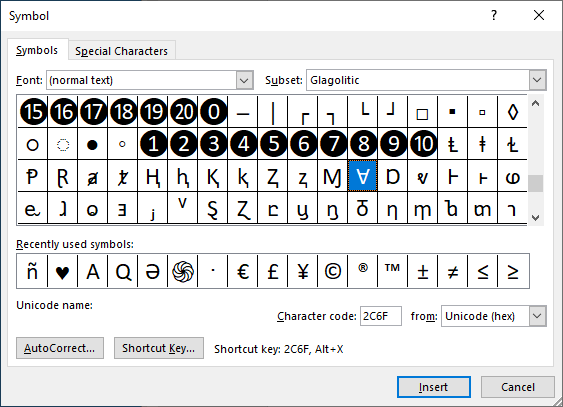
Figura 1. El cuadro de diálogo Símbolo.
Puede ver la A invertida en la tabla de caracteres disponibles. En la parte inferior del cuadro de diálogo, puede ver el código Unicode del personaje.
Es este código el que puede escribir y luego presionar inmediatamente Alt + X para mostrar.
Si lo desea, puede averiguar cómo insertar una A al revés o cualquier otro carácter al revés en este sitio:
http://www.upsidedowntext.com/
Hablando de otros sitios web útiles, el sitio web ShapeCatcher puede ser muy útil:
http://shapecatcher.com/
El sitio te permite dibujar el personaje que quieras. (Por ejemplo, dibujé una A al revés). Cuando haces clic en el enlace Reconocer, el sitio te dice varias formas de insertar el carácter.
Otra posibilidad es instalar una fuente especial para manejar sus necesidades de caracteres al revés. Puede realizar una búsqueda en cualquier sitio de fuentes para «fuente al revés» o «fuente invertida». Aquí hay solo un par de posibilidades:
https://fontzone.net/font-details/upsidedown https://www.fontspace.com/category/upside-down
¿Qué enfoque debería elegir? Honestamente, debe probar varios métodos diferentes y luego seguir con el enfoque que mejor se adapte a sus necesidades.
WordTips es su fuente de formación rentable en Microsoft Word.
(Microsoft Word es el software de procesamiento de texto más popular del mundo). Este consejo (13659) se aplica a Microsoft Word 2007, 2010, 2013, 2016, 2019 y Word en Office 365.